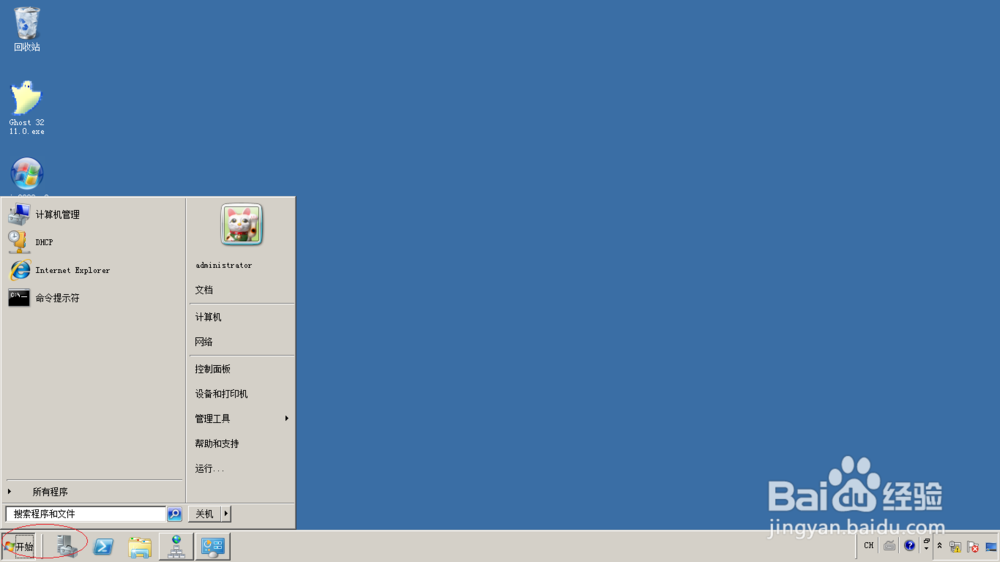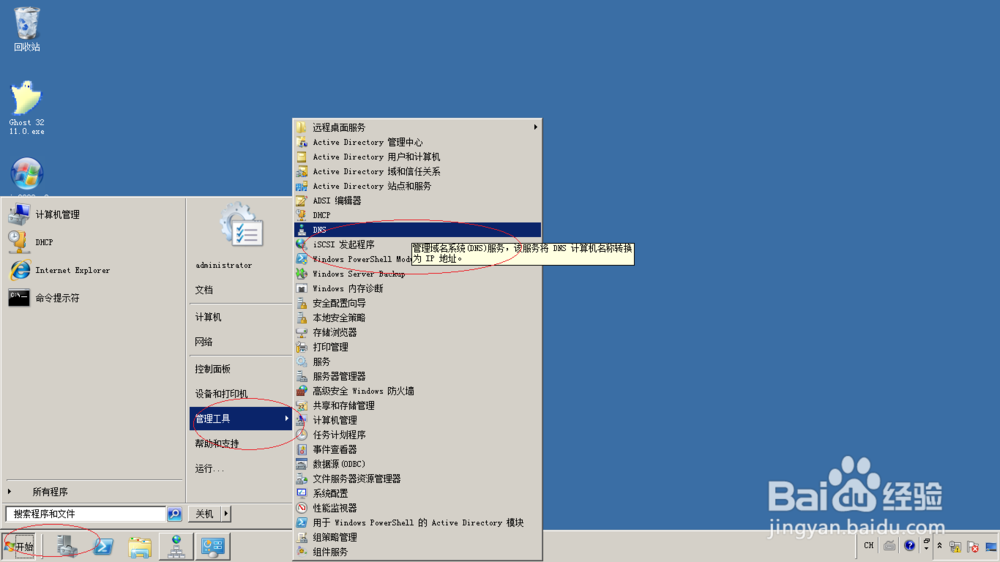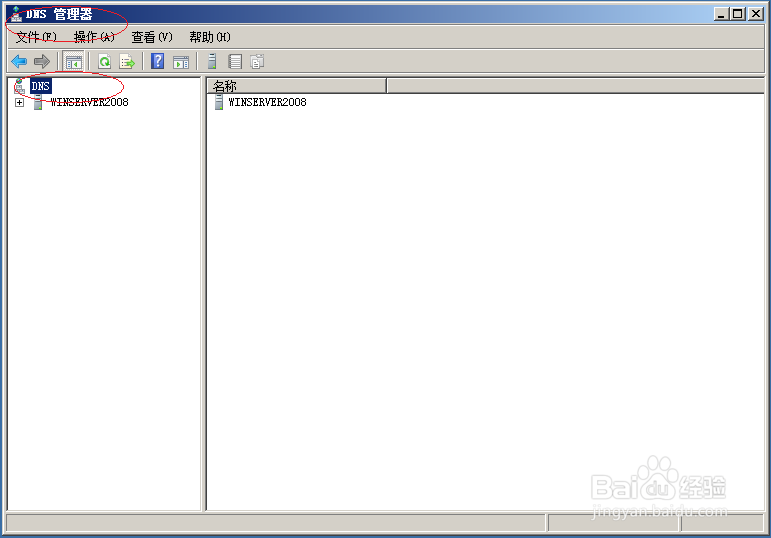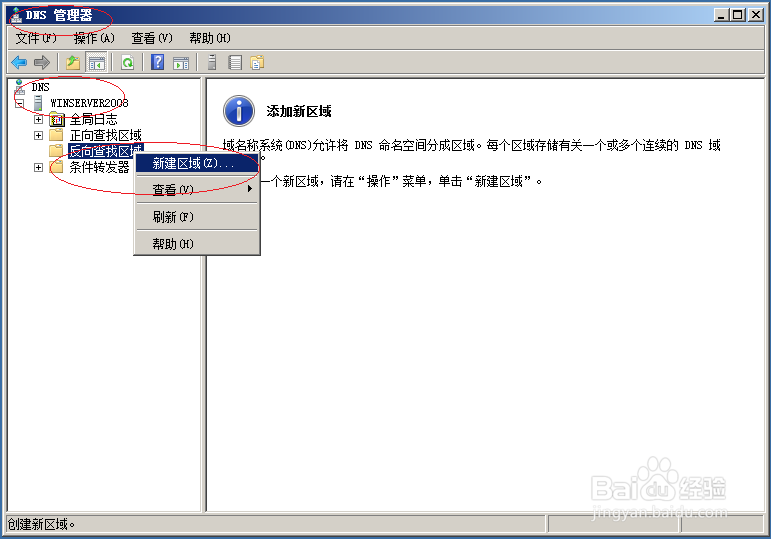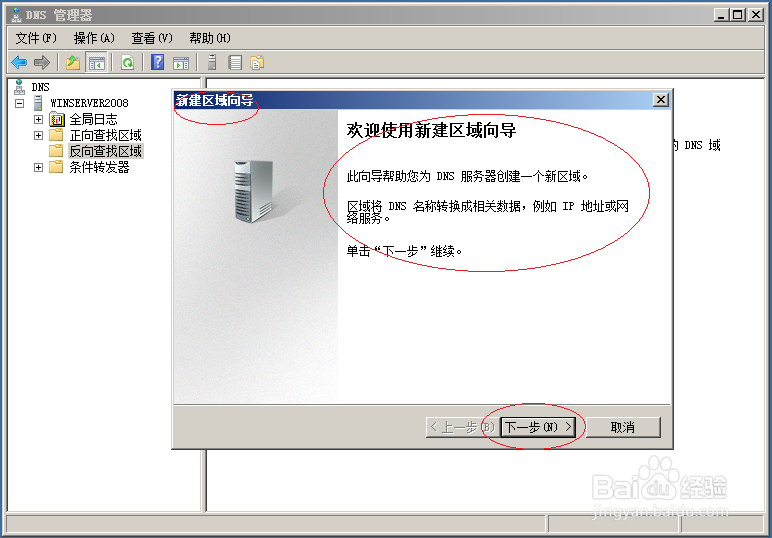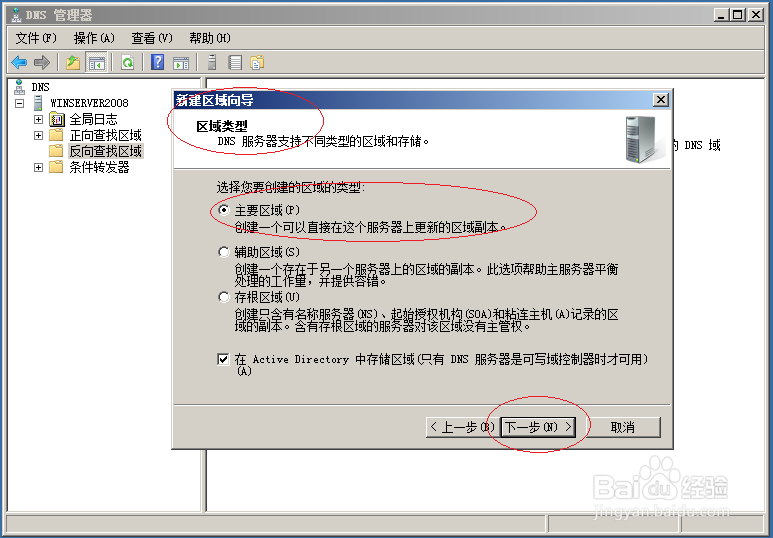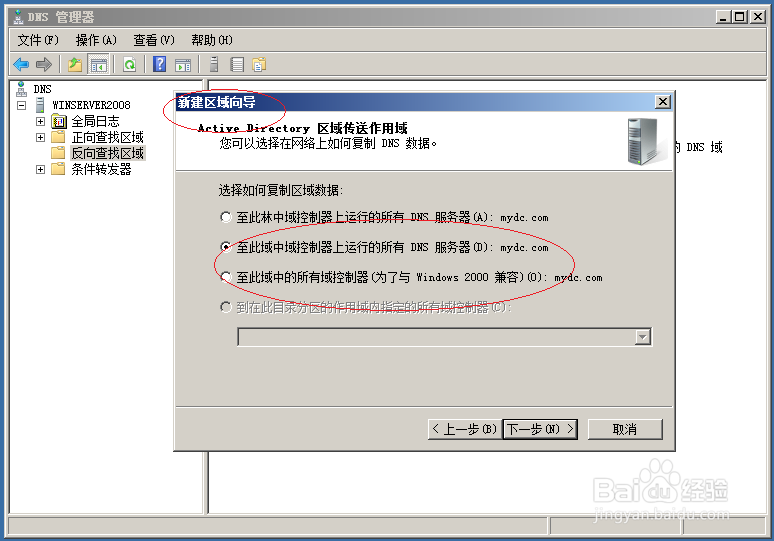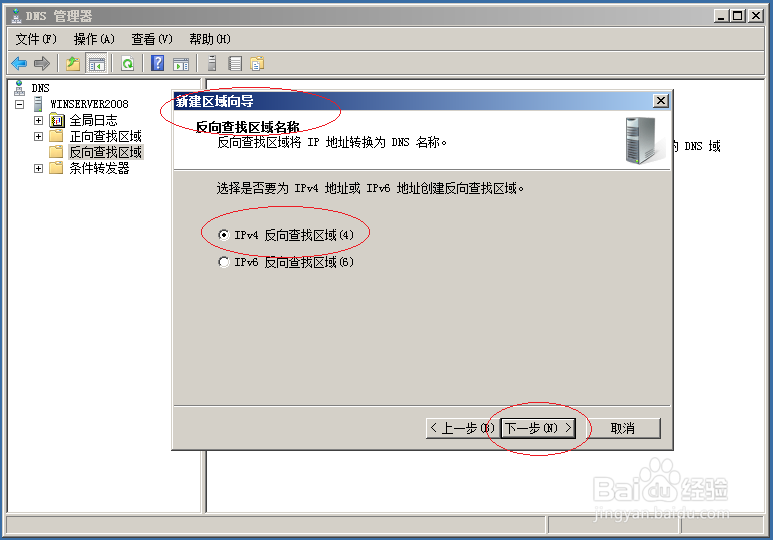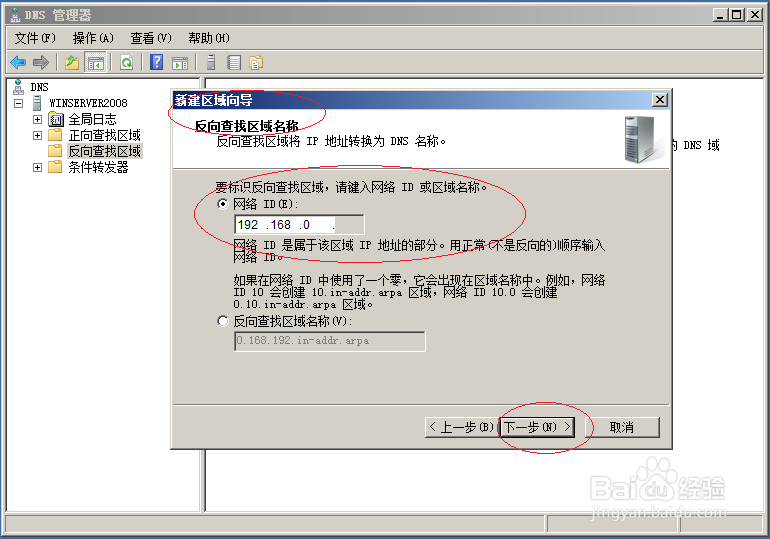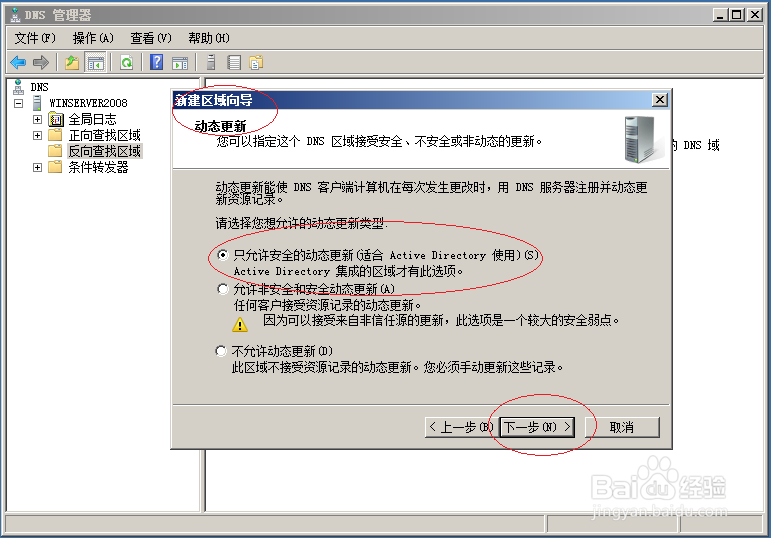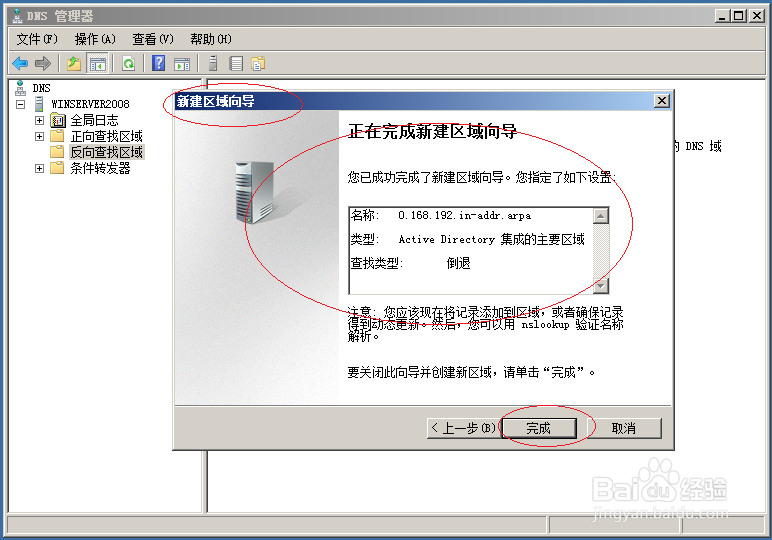Windows server 2008新建DNS服务器反向查找区域
1、唤出任务栏开始菜单,选择"所有程序→管理工具→DNS"项。
2、唤出"DNS管理器"程序窗口,点击左侧"DNS"文件夹展开树形结构。
3、鼠标右击"WINSERVER2008→反向查找区域"文件夹,弹出快捷菜单列表选择"新建区域..."项。
4、弹出"新建区域向导"对话框,勾选"区域类型→主要区域"单选框。
5、唤出"反向查找区域名称"选项界面,设置完成点击"下一步"按钮。
6、唤出"动态更新"选项界面,勾选"只允许安全的动态更新"单选框。
7、完成新建DNS服务器反向查找区域的操作,本例到此希望对大家能有所帮助。
声明:本网站引用、摘录或转载内容仅供网站访问者交流或参考,不代表本站立场,如存在版权或非法内容,请联系站长删除,联系邮箱:site.kefu@qq.com。
阅读量:49
阅读量:84
阅读量:93
阅读量:65
阅读量:58